
వీడియోకు ట్యాగ్లను వ్రాయడం ద్వారా, నిర్దిష్ట వినియోగదారుల కోసం శోధించడానికి మరియు సిఫార్సులను పొందడానికి మీరు వీలైనంత వరకు ఆప్టిమైజ్ చేస్తారు. కీలకపదాలు వీక్షకులకు కనిపించవు, అయినప్పటికీ, ఇది ఖచ్చితంగా వారి సెర్చ్ బోట్ కారణంగా ఉంది మరియు వాటిని చూడటానికి సిఫార్సు చేస్తుంది. అందువల్ల, వీడియోకు ట్యాగ్లను జోడించడం చాలా ముఖ్యం, ఇది వాటిని ఆప్టిమైజ్ చేయడమే కాకుండా, ఛానెల్కు కొత్త ప్రేక్షకులను ఆకర్షిస్తుంది.
విధానం 1: సైట్ యొక్క పూర్తి వెర్షన్
యూట్యూబ్ సైట్ యొక్క పూర్తి వెర్షన్ రచయితలు తమ వీడియోలతో ప్రతి విధంగా ఇతర అవకతవకలను సవరించడానికి మరియు నిర్వహించడానికి అనుమతిస్తుంది. కీ పదబంధాలను జోడించడం ఇందులో ఉంది. ప్రతి నవీకరణతో సృజనాత్మక స్టూడియో మెరుగుపడుతుంది, డిజైన్ మార్పులు మరియు క్రొత్త లక్షణాలు కనిపిస్తాయి. కంప్యూటర్లోని సైట్ యొక్క పూర్తి వెర్షన్ ద్వారా వీడియోకు ట్యాగ్లను జోడించే విధానాన్ని నిశితంగా పరిశీలిద్దాం:
- మీ ఛానెల్ యొక్క ప్రొఫైల్ చిత్రంపై క్లిక్ చేసి ఎంచుకోండి "క్రియేటివ్ స్టూడియో".
- ఇక్కడ మీరు ఇటీవల జోడించిన వీడియోలతో ఒక చిన్న విభాగాన్ని చూస్తారు. అవసరమైతే ఇక్కడ ఉంటే, దాన్ని మార్చడానికి నేరుగా వెళ్ళండి; లేకపోతే తెరవండి వీడియో మేనేజర్.
- విభాగానికి వెళ్ళండి "వీడియో", తగిన ఎంట్రీని కనుగొని, బటన్ పై క్లిక్ చేయండి "మార్పు"అది వీడియో సూక్ష్మచిత్రం దగ్గర ఉంది.
- మెను క్రిందకు వెళ్ళండి మరియు వివరణ క్రింద మీరు ఒక పంక్తిని చూస్తారు "టాగ్లు". క్లిక్ చేయడం ద్వారా వాటిని వేరు చేయడం ద్వారా కీలకపదాలను జోడించండి ఎంటర్. అవి వీడియో యొక్క థీమ్కు అనుగుణంగా ఉండటం ముఖ్యం, లేకపోతే సైట్ అడ్మినిస్ట్రేషన్ రికార్డింగ్ను నిరోధించే అవకాశం ఉంది.
- కీలను నమోదు చేసిన తరువాత, మార్పులను సేవ్ చేయడం మర్చిపోవద్దు. వీడియో నవీకరించబడుతుంది మరియు నమోదు చేసిన ట్యాగ్లు దీనికి వర్తిస్తాయి.
మీరు ఎప్పుడైనా వీడియో ఎడిటింగ్కు మారవచ్చు, అవసరమైన కీలను నమోదు చేయవచ్చు లేదా తొలగించవచ్చు. ఈ సెట్టింగ్ డౌన్లోడ్ చేసిన వీడియోలతో మాత్రమే కాకుండా, క్రొత్త కంటెంట్ను జోడించేటప్పుడు కూడా జరుగుతుంది. మా వ్యాసంలో యూట్యూబ్కు వీడియోలను అప్లోడ్ చేయడం గురించి మరింత చదవండి.

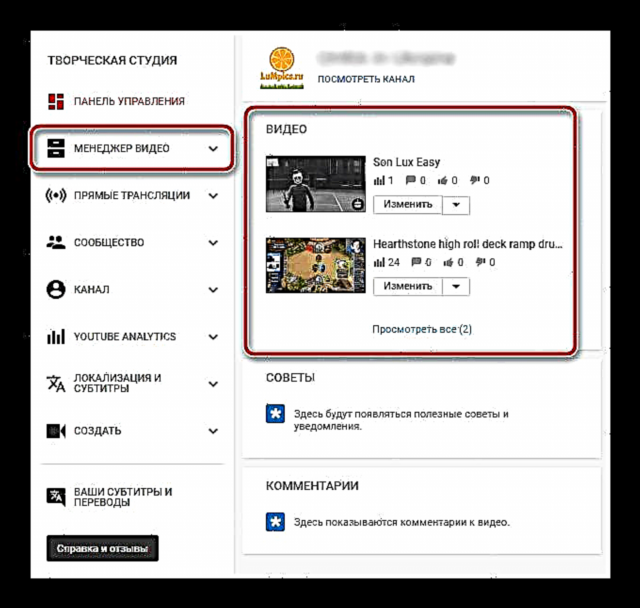


విధానం 2: మొబైల్ అప్లికేషన్
YouTube మొబైల్ అనువర్తనంలో, కంటెంట్తో పనిచేయడానికి అవసరమైన అన్ని విధులు ఉన్న పూర్తి స్థాయి సృజనాత్మక స్టూడియో ఇప్పటికీ లేదు. అయితే, ట్యాగ్లను జోడించడం మరియు సవరించడం వంటి ముఖ్య లక్షణాలు ఉన్నాయి. ఈ ప్రక్రియను నిశితంగా పరిశీలిద్దాం:
- అనువర్తనాన్ని ప్రారంభించండి, మీ ఛానెల్ యొక్క ప్రొఫైల్ చిత్రంపై క్లిక్ చేసి ఎంచుకోండి నా ఛానెల్.
- టాబ్కు వెళ్లండి "వీడియో", కావలసిన క్లిప్ దగ్గర మూడు నిలువు చుక్కల రూపంలో ఐకాన్ పై క్లిక్ చేసి ఎంచుకోండి "మార్పు".
- క్రొత్త డేటా ఎడిటింగ్ విండో తెరవబడుతుంది. ఇక్కడ ఒక లైన్ ఉంది "టాగ్లు". ఆన్-స్క్రీన్ కీబోర్డ్ తెరవడానికి దానిపై నొక్కండి. ఇప్పుడు కావలసిన కీలకపదాలను నమోదు చేయండి, కీని నొక్కడం ద్వారా వాటిని వేరు చేయండి "పూర్తయింది"అది స్క్రీన్ కీబోర్డ్లో ఉంది.
- శాసనం యొక్క కుడి వైపున "డేటాను మార్చండి" ఒక బటన్ ఉంది, ట్యాగ్లను నమోదు చేసిన తర్వాత దానిపై నొక్కండి మరియు వీడియో నవీకరించబడే వరకు వేచి ఉండండి.

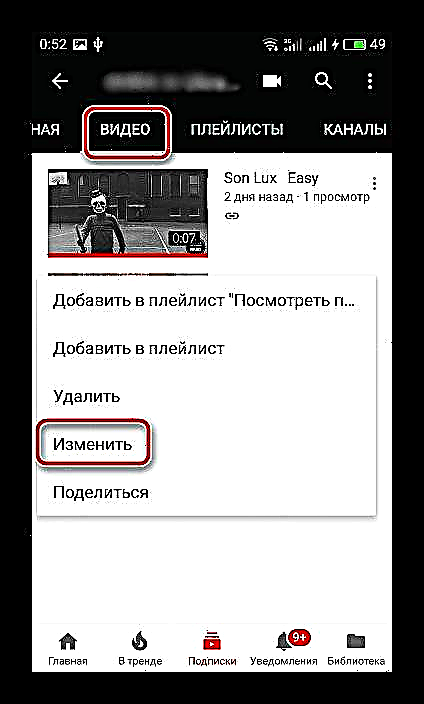


మీ కంప్యూటర్లోని యూట్యూబ్ సైట్ యొక్క పూర్తి వెర్షన్లో వలె, ట్యాగ్లను జోడించడం మరియు తీసివేయడం మొబైల్ అనువర్తనంలో ఎల్లప్పుడూ అందుబాటులో ఉంటుంది. మీరు యూట్యూబ్ యొక్క వేర్వేరు సంస్కరణల్లో కీలకపదాలను జోడించినట్లయితే, ఇది వారి ప్రదర్శనను ఏ విధంగానూ ప్రభావితం చేయదు, ప్రతిదీ తక్షణమే సమకాలీకరించబడుతుంది.
ఈ వ్యాసంలో, మీ కంప్యూటర్ మరియు మొబైల్ అనువర్తనంలో యూట్యూబ్ వీడియోలకు ట్యాగ్లను జోడించే విధానాన్ని మేము చూశాము. మీరు వాటిని తెలివిగా నమోదు చేయాలని, ఇతర సంబంధిత వీడియోలకు ట్యాగ్లను కనుగొనాలని, వాటిని విశ్లేషించి, మీ కంటెంట్కు అనువైన వాటిని ఎంచుకోవాలని మేము సిఫార్సు చేస్తున్నాము.
ఇవి కూడా చూడండి: YouTube వీడియో ట్యాగ్లను నిర్వచించడం











